Тешко је замислити живот без прегледавања картица. Пре него што су Цхроме и Фирефок учинили прегледање са картицама уобичајеном функцијом, корисници су морали да отворе више прозора. Ово не само да је узело огроман данак системским ресурсима, већ је и многим прозорима било тешко управљати. Уз прегледање са картицама, корисници могу да дистрибуирају своје картице у само неколико прозора. Прегледачи су ових дана мање гладни ресурса, а данас је хардвер способнији. Још боље је то што картице можете превући у сопствени прозор или их преместити у други. Ипак, и даље можете завршити са једним превише прозора претраживача. Мерге Виндовс је додатак за Фирефок који вам омогућава да спојите све Фирефок прозоре у један.
Спајање Виндовс екстензија
Инсталирајте Мерге Виндовс у Фирефок и наставите са својим уобичајеним делом прегледања. Када имате отворен превише прозора или желите да сакупите све своје картице у једном прозору, кликните десним тастером миша унутар било ког прозора. Из контекстног менија изаберите „Споји све прозоре“. Сви остали прозори ће бити спојени у тренутни.
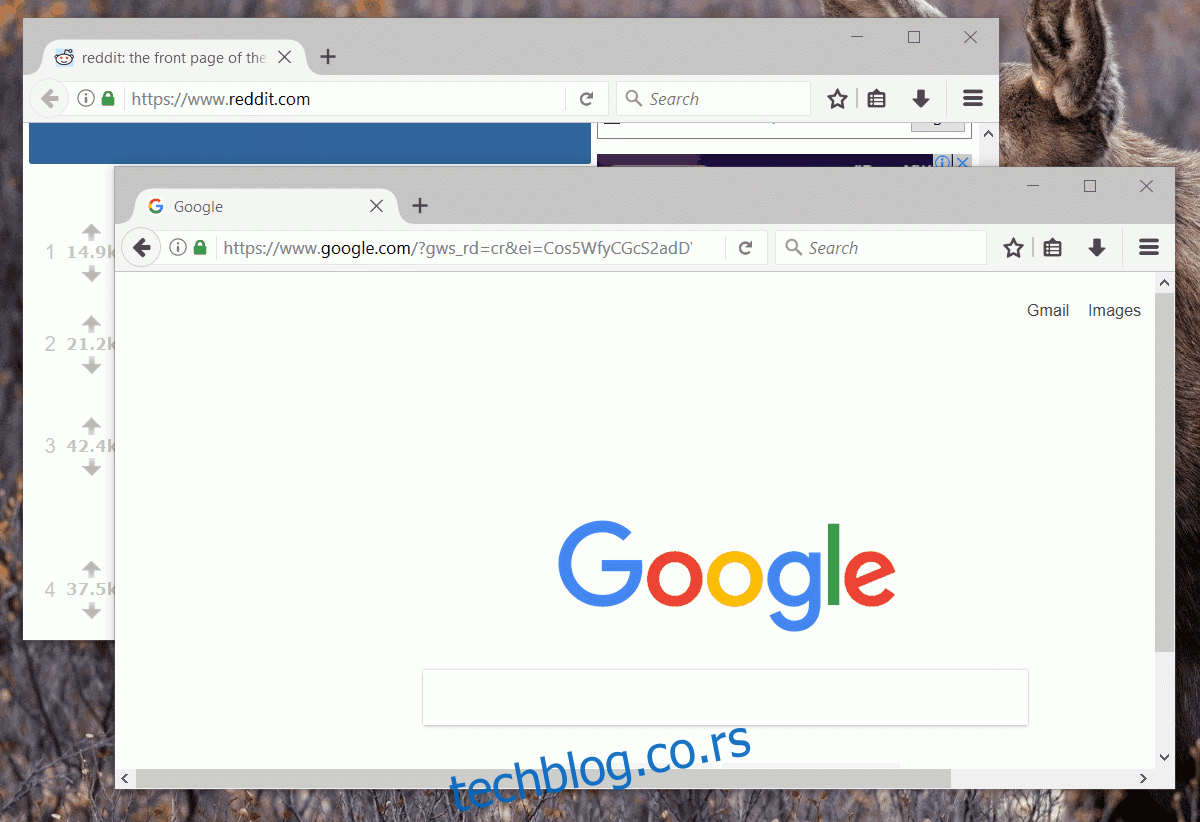
Спојите прозоре са машћу за лактове
Маст за лактове није додатак за Фирефок. Ако не желите да користите додатак Мерге Виндовс за спајање свих Фирефок прозора, ваша једина друга опција је да то урадите ручно. Фирефок нема опције за премештање картица које вам омогућавају да премештате картице из једног прозора у други. Уместо тога, има превлачење и испуштање.
Идите у Фирефок прозор који желите да спојите са другим. Изаберите картицу и превуците је у други прозор у који желите да је преместите. Поновите за све картице у свим отвореним прозорима.
Чини се да Фирефок има озбиљан недостатак у погледу померања картица. У Цхроме-у можете да изаберете више картица тако што ћете држати притиснут тастер Схифт. Када изаберете све картице, можете да их превучете у други Цхроме прозор да бисте их спојили у један. Шокантно је да Фирефок не подржава ово изворно иако можете користити додатак који се зове Мултипле Таб Хандлер да изаберете више картица у Фирефок-у.
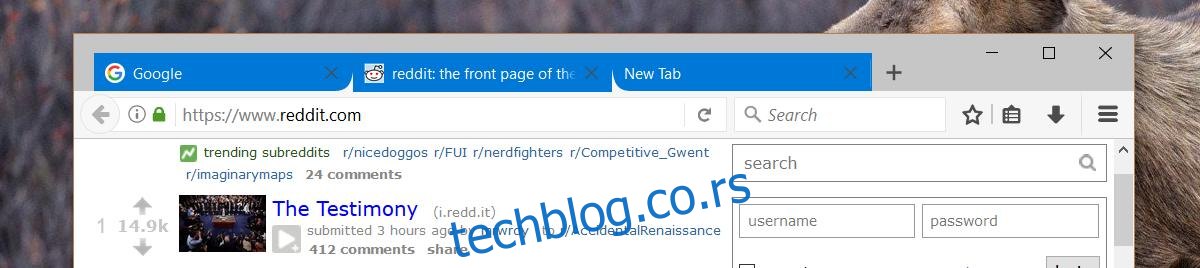
Са инсталираним додатком, можете да изаберете више картица на исти начин као у Цхроме-у. Само држите притиснут тастер Схифт и кликните на картице да бисте их изабрали. Затим их можете превући и преместити у други прозор. То је и даље ручни начин за спајање свих Фирефок прозора, међутим, лакше је него да то радите једну по једну картицу.
Ручно померање картица и овакво спајање прозора има једну предност коју додатак Мерге Виндовс нема. Можете спојити одабране прозоре уместо да их све спајате у један.
Инсталирајте Мерге Виндовс за Фирефок
